2024-12-04 10:40:20来源:sxtmmc 编辑:佚名
迅雷x作为一款流行的下载工具,为了方便用户实时查看下载状态和使用部分功能,提供了悬浮窗功能。然而,并非所有用户都喜欢或需要这一功能,因此,隐藏悬浮窗的需求应运而生。以下是几种隐藏迅雷x悬浮窗的方法,帮助您全面了解如何操作。
1. 启动迅雷x:双击桌面上的迅雷x图标,启动软件。
2. 进入设置中心:在软件界面的上方,找到并点击三个点“...”按钮,然后在弹出的选项列表中选择“设置中心”。
3. 高级设置:在打开的窗口界面中,点击左侧的“高级设置”选项。
4. 隐藏悬浮窗:在右侧的高级设置页面中,找到“悬浮窗”一栏,点击“隐藏悬浮窗”选项前的勾选框,将其勾选上。
5. 完成设置:完成上述步骤后,点击窗口右上角的“关闭”按钮,保存设置并退出设置中心。
1. 找到迅雷图标:当迅雷x启动时,它会在屏幕右下角的系统通知区域显示一个图标。
2. 右键点击图标:将鼠标光标移至该图标上,点击鼠标右键,弹出右键菜单。
3. 选择隐藏悬浮窗:在右键菜单中,选择“隐藏悬浮窗”选项。
4. 恢复显示:如果之后需要再次显示悬浮窗,只需在迅雷图标上再次点击鼠标右键,选择“显示悬浮窗”即可。
1. 进入主菜单:运行迅雷x后,在软件主页面的左下角找到并点击“主菜单”选项,通常表现为三条横线的图标。
2. 选择设置:在弹出的菜单列表中选择“设置”,进入迅雷设置中心。
3. 切换至悬浮窗设置页面:在设置中心的基本设置页面中,找到并切换至悬浮窗设置页面。
4. 隐藏悬浮窗:在悬浮窗设置页面中,找到“隐藏悬浮窗”选项,并勾选上该选项。
5. 保存设置:完成设置后,根据提示保存并退出设置中心。
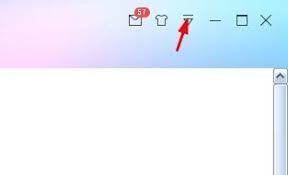
1. 找到悬浮窗:当迅雷x的悬浮窗显示在屏幕上时,找到它。
2. 右键点击悬浮窗:将鼠标光标移至悬浮窗上,点击鼠标右键,弹出悬浮窗的右键菜单。
3. 选择隐藏悬浮窗:在右键菜单中,选择“隐藏悬浮窗”选项,即可隐藏悬浮窗。

通过以上四种方法,您可以根据自己的喜好和需求,灵活选择隐藏迅雷x悬浮窗的方式。无论是通过设置中心、系统通知区域、主菜单还是直接操作悬浮窗,都能轻松实现这一功能。希望这篇文章能帮助您更全面地了解如何隐藏迅雷x悬浮窗。